
このソフトウェアは、ドライバーの稼働を維持するため、一般的なコンピューターエラーやハードウェア障害からユーザーを保護します。 3つの簡単なステップで今すぐすべてのドライバーをチェックしてください:
- DriverFixをダウンロード (検証済みのダウンロードファイル)。
- クリック スキャン開始 問題のあるすべてのドライバーを見つけます。
- クリック ドライバーの更新 新しいバージョンを入手し、システムの誤動作を回避します。
- DriverFixはによってダウンロードされました 0 今月の読者。
XboxをPCに変えることができるかどうか疑問に思ったことがあるなら、あなたは正しい場所に来ました。
Xboxコンソールのハードウェア仕様は一部の古いコンピューターデスクトップと同じであるため、完全に機能するPCに変換できます。 残念ながら、コンソールにWindowsをインストールすることはできませんが、Linuxオペレーティングシステムを使用することはできます。
この記事では、これを実現するために必要なアイテムと、これを実現するために従う必要のある手順について説明します。
注意: このプロセスを開始する前に、指示を注意深く読み、必要なすべてのステップを管理できることを確認してください。
これを達成するためのスキルが十分に確保されていない場合は、Xbox本体が使用できなくなる可能性があるため、試さないことをお勧めします。
Xbox OneをPCに変えるにはどうすればよいですか?
1. 必要なもの

- Xboxコンソール
- Lexar JumpDrive Secure128および256MBまたはKingstonData Traveler32および256MB
- USBケーブルアダプター
- LinuxOS
- MechassaultXboxゲーム
2. USBスティックで起動可能なLinuxイメージを取得します
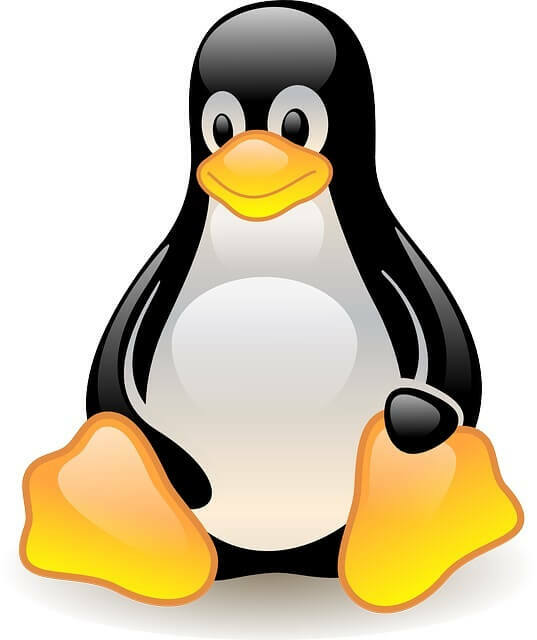
- USBケーブルアダプタを使用して、USBメモリデバイスをコンソールに接続します。
- Xbox本体の電源を入れます(これにより、Xboxで認識されるようにUSBデバイスが再フォーマットされ、ダッシュボード内にデバイスが表示されます).
- MechInstallerをダウンロードする.
- フラッシュ FatX画像 (互換性のあるXboxフォーマット)USBスティックをPCに接続して接続します。
- 転送する Mechassault USBデバイス内にドラッグアンドドロップして画像をUSBデバイスに挿入します。
PCでXboxOneコントローラーを使用したいですか? このクイックガイドに従ってください!
3. FatX画像をXboxにコピーします

- USBデバイスをPCから取り外し、コンソールに接続します。
- USBはXboxダッシュボード内に表示されます。
- ダッシュボードからUSBデバイスを開きます-> 3つのオプションがあります– 緊急Linux、Linuxの削除、Linuxのインストール。
- 選択する 記憶 ->選択 USBデバイス.
- クリックしてください Linuxをインストールする 入力して選択します コピー ->選択 Xboxハードディスク (3つのエントリすべてに対してこの手順を繰り返します)。
4. コピーしたイメージを実行してLinuxを起動します

- のゲームコピーを挿入します Mechassault。
- Xboxダッシュボードハードドライブ内を移動し、 緊急Linux 以前にコピーされたファイル。
- 上記のすべての手順が正しく実行された場合、Xboxが再起動し、テレビに白い文字の黒い画面が表示されます。 (t帽子はLinuxが起動していることを意味します)
- アドレスに移動します 192.168.0.3 でログインします ルート ユーザー名として、 Xbox パスワードとして。
- ログイン後、次のコマンドを入力します xbox_tool-a ハードディスクキーを表示するには(将来役立つ可能性があるため、このキーをメモしてください).
- のコピーをダウンロードする Linux それをDVD-Rに書き込みます。
- DVD-RをXboxに配置して、Xboxから起動します。
- タイプ su 管理者としてログインし、パスワードとしてxboxを使用します。
- タイプ XBOXLinuxInstaller 画面の指示に従ってセットアップを完了します。
このガイドがXboxをPCに変える方法を理解するのに役立ったかどうか、お気軽にお知らせください。 以下のコメントセクションを使用してこれを行うことができます。
また読む:
- SUSE Linux Enterprise Server 15SP1をWindows10にインストールする手順
- マイクロソフトは、Insider以外のWindows 10PCでXboxアップデートを削除します
- XboxOneでのドルビーアトモスエラー0x80bd0009 [修正済み]
![XboxOneアップデートエラーコード0x8b0500b6[テスト済みの修正]](/f/2dcbfb72ac6a732d6a6ee85cd4b966ee.jpg?width=300&height=460)

